في نظام التشغيل Windows 10 ، يؤدي النقر بزر الماوس الأيمن فوق أحد الملفات إلى منح الخيار “فتح باستخدام” الذي يسمح لك بتحديد التطبيق المراد استخدامه لفتح الملف المحدد. لسوء الحظ ، في بعض الأحيان يعطي خيار فتح الملفات مع التطبيقات غير المناسبة للملف. في حين أن هذه ليست قضية خطيرة ، يمكن أن تكون مزعجة بعض الشيء.

يوجد دائمًا ، بالطبع ، خيار تحديد التطبيقات التي تفتح أنواعًا معينة من الملفات بشكل افتراضي. ومع ذلك ، إذا كنت تفضل إزالة بعض التطبيقات تمامًا من القائمة المفتوحة ، فهناك حل بديل لهذا. ستوضح لك هذه المقالة كيفية إزالة مثل هذه التطبيقات من القائمة.
إزالة التطبيقات من قائمة “فتح باستخدام”
هناك طريقتان للقيام بذلك في Windows 10. الأول هو عن طريق تحرير قائمة “فتح مع” من محرر السجل ، والثاني هو باستخدام برنامج طرف ثالث.
باستخدام محرر السجل
فقط كملاحظة تحذير ، أنا عادة لن العبث مع محرر السجل إلا إذا كنت متأكدا تماما أنني أعرف ما أفعله. من الأفضل أن تقوم بعمل نسخة احتياطية من السجل الخاص بك قبل المتابعة. لاستخدام طريقة محرر السجل ، اتبع الخطوات أدناه.
1. في قائمة ابدأ اكتب regedit ، انقر فوق قائمة محرر السجل وقم بتأكيد طلب UAC الذي يتم عرضه.
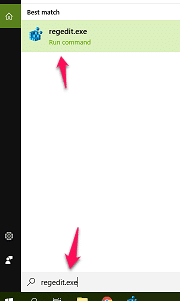
.2 اﻧﺘﻘﻞ أو ﻗﻢ ﺑﻨﺴﺦ اﻟﻤﺴﺎر اﻟﺘﺎﻟﻲ ﻓﻲ ﺷﺮﻳﻂ اﻟﻌﻨﻮان ﻟﻤﺤﺮر اﻟﺴﺠﻞ واﻧﻘﺮ على Entrer.
Computer\HKEY_CURRENT_USER\Software\Microsoft\Windows\CurrentVersion\Explorer\FileExts\
في هذا الموقع ، ستجد جميع إضافات الملفات المتاحة على جهاز الكمبيوتر الذي يعمل بنظام Windows 10.
3. انقر على الملحق الذي تحتاجه لتحرير قائمة “فتح باستخدام” ، ثم حدد المجلد “OpenWithList”. سيعرض هذا جميع التطبيقات التي يمكن فتحها في الجزء الأيسر.
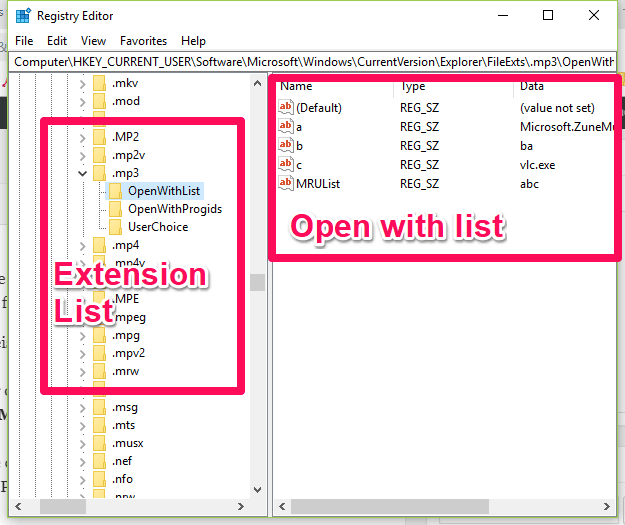
4. انقر بزر الماوس الأيمن على أي من التطبيقات في الجزء الأيمن وحدد “حذف”.
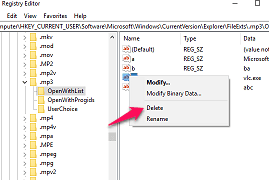
سيتعين عليك مراجعة هذه العملية لجميع أنواع الملفات التي ترغب في تغيير قائمة فتح مع الخاص بها.
استخدام برامج الطرف الثالث
لهذا ، قم بتنزيل OpenWithView وتشغيله. لا يلزم تثبيته ، ولكن يجب فتحه بامتيازات المسؤول. هذه البرامج المجانية هي أسهل طريقة لتحرير قائمة “فتح باستخدام”.
بمجرد تشغيل البرنامج ، فإنه سيتم عرض كافة البرامج في قائمة “فتح باستخدام”.
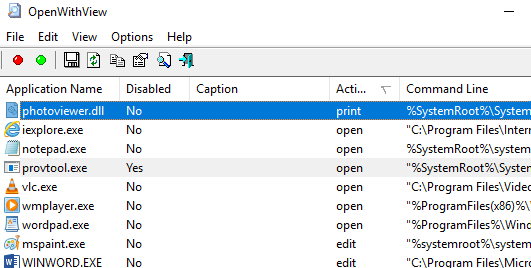
لإزالة برنامج من القائمة ، انقر بزر الماوس الأيمن على البرنامج المقصود وحدد تعطيل العناصر المحددة. سيؤدي هذا إلى محو البرنامج من قائمة البرامج الخاصة بـ “فتح باستخدام”.
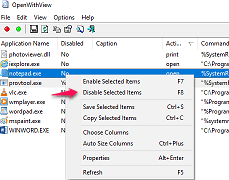
يعد استخدام هذا البرنامج المجاني من شركة Nirosoft مفيدًا بشكل خاص إذا كان لديك تطبيقات تكتظ في قائمة “فتح باستخدام” ، وتريد تقليم القائمة بسرعة كبيرة.
الخلاصة
ستساعدك هاتان الطريقتان على إزالة التطبيقات من قائمة “فتح باستخدام”. قد يكون استخدام برنامج Nirosoft freeware طريقة سريعة لتقليص القائمة. بخلاف كونها طريقة سريعة ، فهي أيضًا طريقة أكثر أمانًا. ستتمكن من التراجع عن الأخطاء بشكل أسهل باستخدام OpenWithView عن الأخطاء التي تحدث أثناء استخدام محرر سجل Windows.







